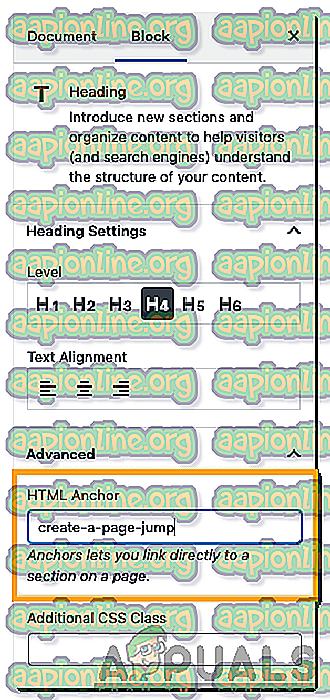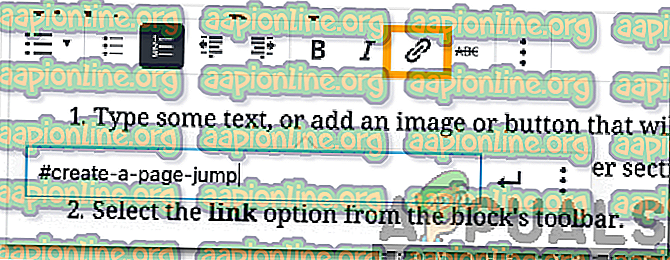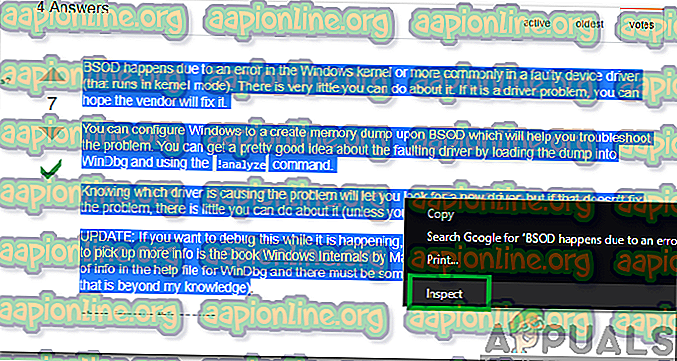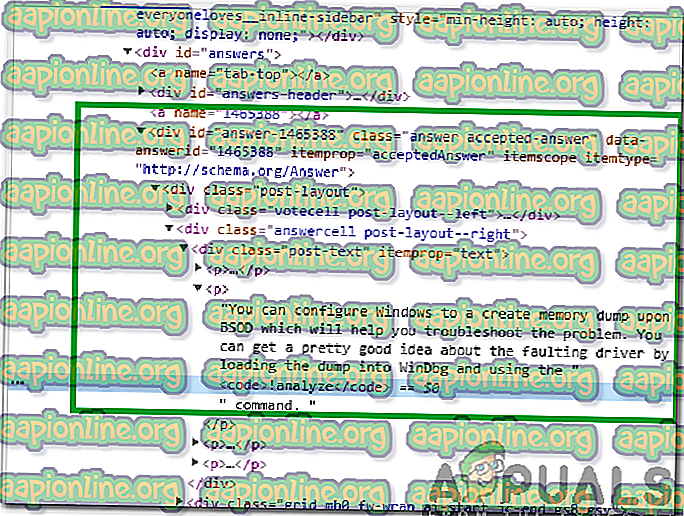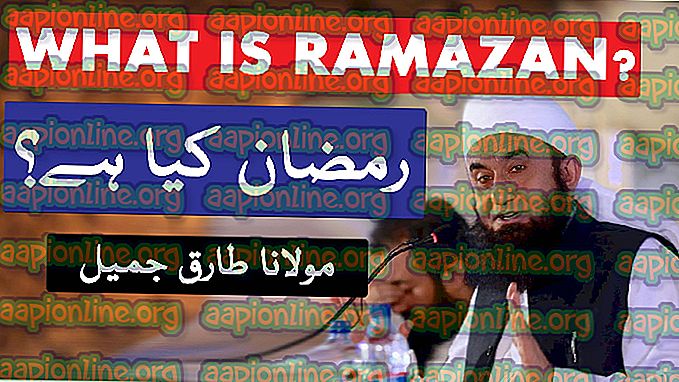วิธีเชื่อมโยงไปยังส่วนเฉพาะของหน้า
ทุกวันนี้ทุกคนแบ่งปันและสร้างลิงก์เพื่อจุดประสงค์ที่แตกต่างกันมากมายและเป็นส่วนหนึ่งของชีวิตประจำวันของเรา อย่างไรก็ตามหากคุณแชร์ลิงก์ที่นำไปสู่เอกสารที่ยาวอาจเป็นเรื่องที่ค่อนข้างน่ารำคาญสำหรับผู้ใช้ในการค้นหาข้อมูลที่คุณต้องการสื่อ ดังนั้นจึงเป็นความคิดที่ดีเสมอในการสร้างและใช้“ ลิงก์ เฉพาะ ” ซึ่งนำไปสู่พื้นที่เฉพาะของหน้า
ในบทความนี้ขึ้นอยู่กับเว็บไซต์เราจะสอนวิธีเชื่อมโยงไปยังส่วนเฉพาะของหน้า อย่าลืมทำตามวิธีการอย่างระมัดระวังเพื่อหลีกเลี่ยงความขัดแย้ง
เชื่อมโยงไปยังส่วนเฉพาะของหน้าได้อย่างไร
หลังจากได้รับคำขอจำนวนมากจากผู้ใช้หลายคนเราตัดสินใจที่จะตรวจสอบเรื่องนี้และคิดค้นแนวทางแยกต่างหากสำหรับแพลตฟอร์มยอดนิยมบางส่วนเพื่อเชื่อมโยงไปยังส่วนเฉพาะของหน้า มันเป็นดังนี้:
สำหรับ WordPress:
- คลิก ที่ ไอคอน เครื่องหมาย บวก และ เพิ่ม " บล็อก " ใหม่
- เลือก “ หัวเรื่อง ” เป็นประเภทบล็อกและป้อนข้อความส่วนหัว
- คลิก ที่ดร็อปดาวน์ “ ขั้นสูง” และเลือกตัวเลือก“ HTML Anchor ”
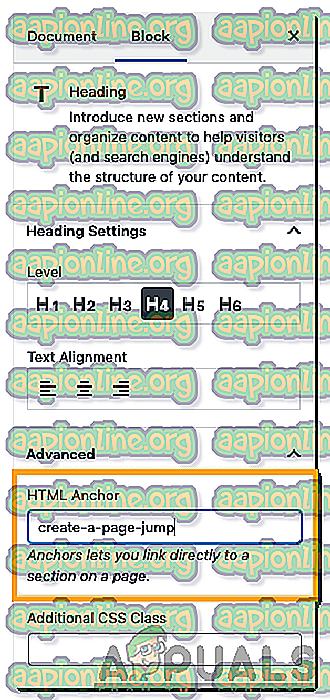
- พิมพ์ ข้อความโดยคลิกที่การข้ามหน้าจะเริ่มต้น
หมายเหตุ: พิมพ์โดยไม่มีช่องว่างใช้“ -” ระหว่างคำที่ต้องเว้นวรรค
- ตอนนี้ พิมพ์ ข้อความ เพิ่ม รูปภาพหรือ ปุ่ม โดยคลิกที่การข้ามหน้าจะเริ่ม
- เน้น ข้อความรูปภาพหรือปุ่มและ คลิกที่ปุ่ม " ลิงค์ " ในแถบเครื่องมือบล็อก
- ป้อน “ # (จุดยึด HTML ที่คุณสร้างในขั้นตอนที่ 4)” และกด“ Enter” เพื่อสร้างลิงก์ไปยังส่วนเฉพาะของหน้า
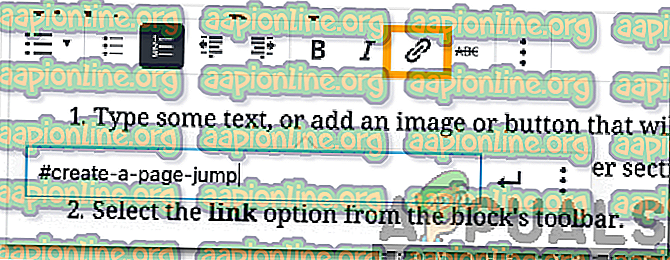
- ตอนนี้เมื่อใดก็ตามที่ผู้ใช้คลิกที่ลิงก์ผู้ใช้จะถูกนำทางไปยังหัวเรื่องที่คุณเลือกในขั้นตอนที่ 2
สำหรับเว็บไซต์อื่น ๆ :
ตอนนี้สมมติว่าคุณไม่สามารถควบคุมไซต์ได้และไซต์นั้นไม่ได้สร้างหน้าใด ๆ ที่กระโดดด้วยตนเอง แต่ก็มีวิธีหนึ่งที่จะนำลิงก์ไปยังส่วนใดส่วนหนึ่งของหน้า ดังนั้นในขั้นตอนนี้เราจะทำการเชื่อมโยงไปยังส่วนใดส่วนหนึ่งของหน้า สำหรับการที่:
- สมมติว่าคุณต้องการลิงก์ไปยังคำตอบเฉพาะในฟอรัม
- เลื่อน ลง และไฮไลต์คำตอบ
- คลิกขวา ที่คำตอบที่ไฮไลต์แล้ว เลือก " ตรวจสอบ "
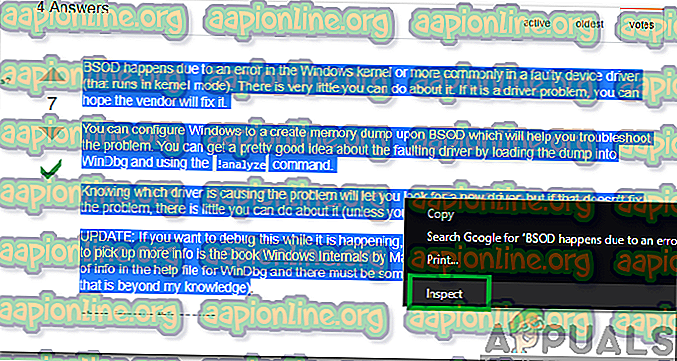
- ตรวจสอบจะแสดงองค์ประกอบสำหรับส่วนที่ไฮไลต์
- คุณจะเห็น“
” ที่มีการแตกแขนงออกและให้เล็กลง“
คำสั่ง”
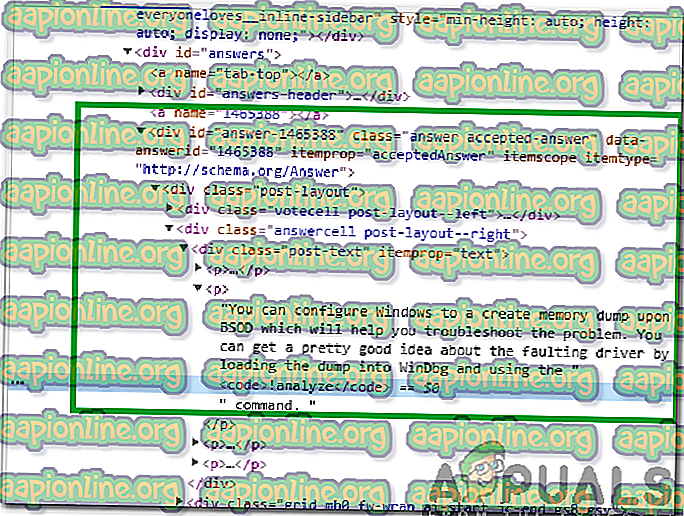
- ใน“ < div “ คำศัพท์“ id = “ answer- ( number )”” จะปรากฏขึ้น
- เลือก คำทั้งหมดที่อยู่ในเครื่องหมายจุลภาคหลังจาก " id = ", คลิก ขวา ที่พวกเขาแล้ว เลือก "คัดลอก"

- จด คำเหล่านี้และป้อนด้วย“ # ” ที่ท้ายที่อยู่ของเว็บไซต์
- ตัวอย่างเช่น,
หาก URL คือ:
//stackoverflow.com/questions/1465381/catching-the-dreaded-blue-screen-of-death
มันกลายเป็น:
//stackoverflow.com/questions/1465381/catching-the-dreaded-blue-screen-of-death#answer-1465388
- ตอนนี้สามารถใช้ URL นี้เพื่อเชื่อมโยงไปยังส่วนใดส่วนหนึ่งของหน้า